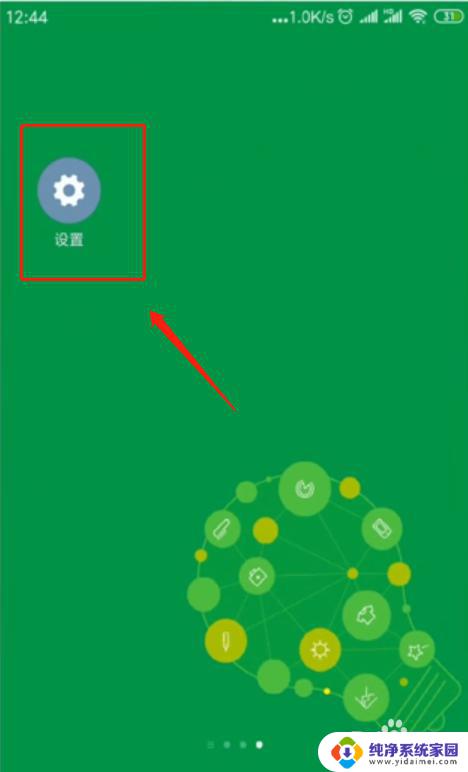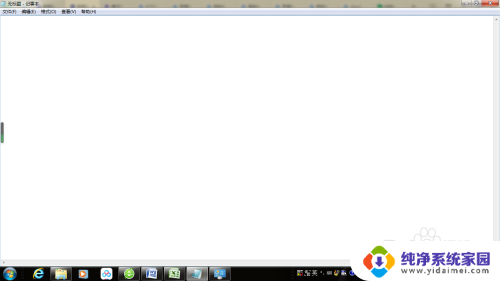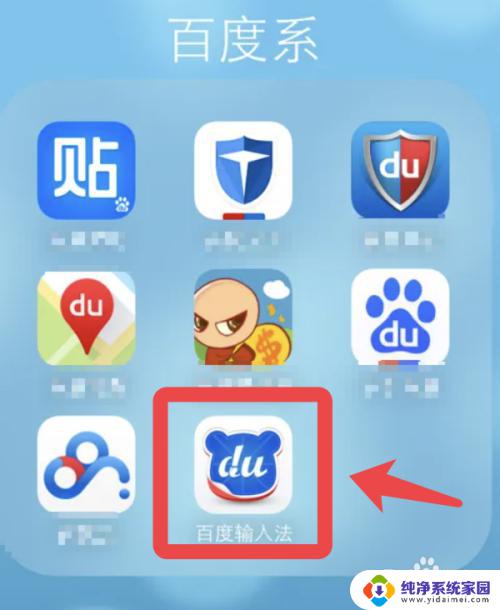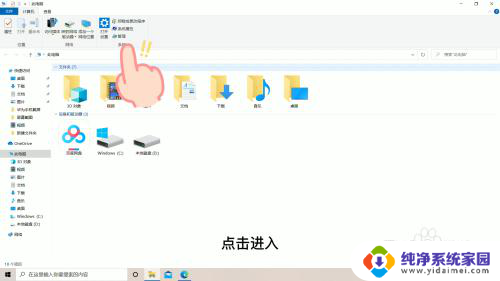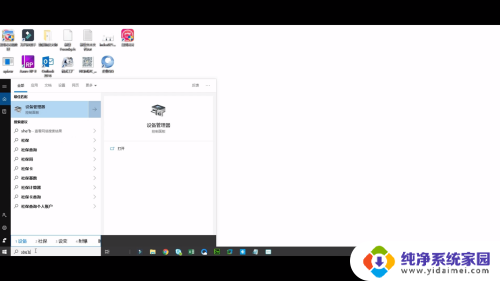百度输入法不显示键盘怎么办 手机键盘不显示怎么办
更新时间:2024-02-16 12:57:44作者:xiaoliu
在使用手机时,我们经常会遇到一些问题,比如键盘不显示的情况,当我们需要输入文字,却发现百度输入法不显示键盘,或者手机键盘不显示时,我们该如何应对呢?这样的情况给我们的使用带来了一定的困扰,但是并不意味着我们无法解决。下面我将为大家介绍一些解决方法,帮助大家应对这种问题,让我们能够顺利地使用手机进行输入。
操作方法:
1.首先,在手机桌面上打开手机“设置”。打开后找到“更多设置”并打开该选项。
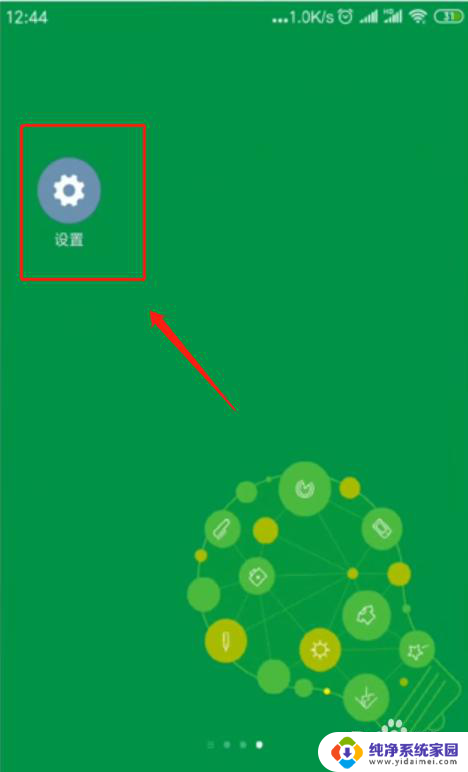
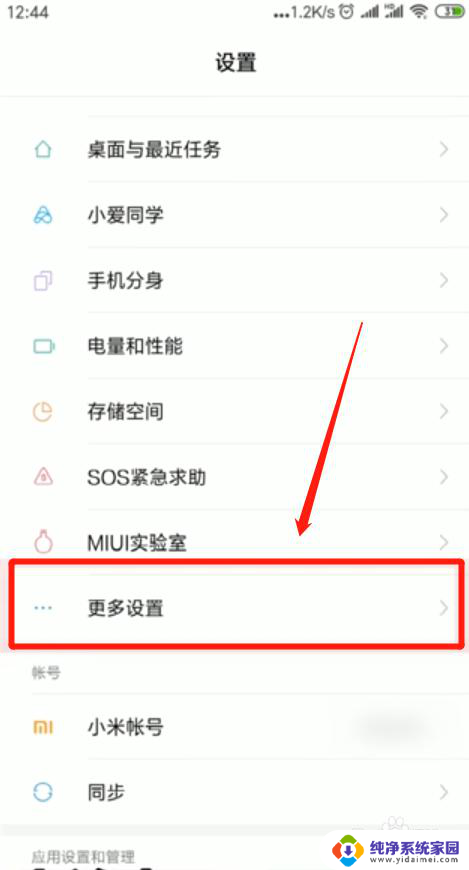
2.在“更多设置”界面选择“语言和输入法”,进入语言和输入法界面后。找到并选择“实体键盘”。
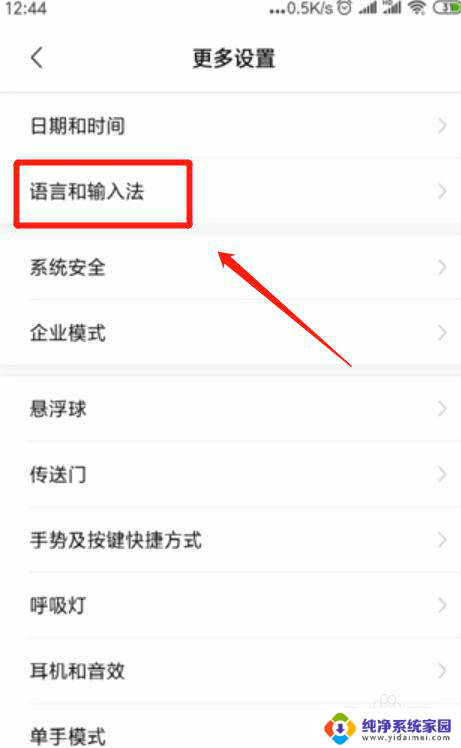
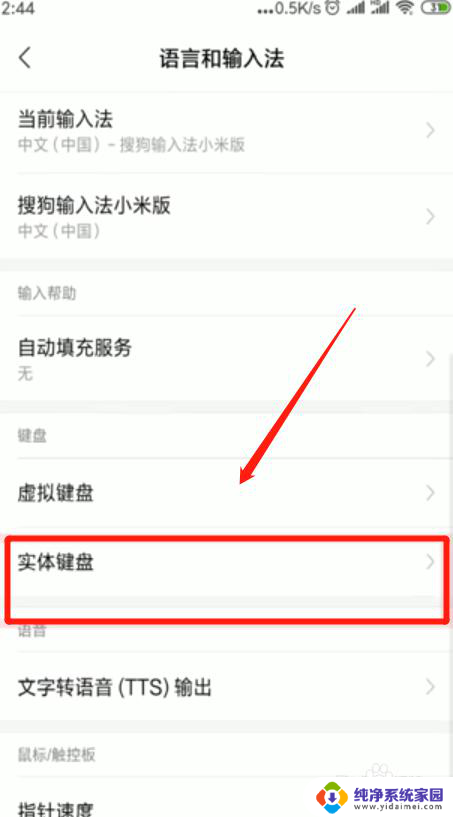
3.进入后,在“显示虚拟键盘”后面点击打开按钮。然后返回上级界面,点开“虚拟键盘”,点击“管理键盘”,打开“百度输入法”选项即可。
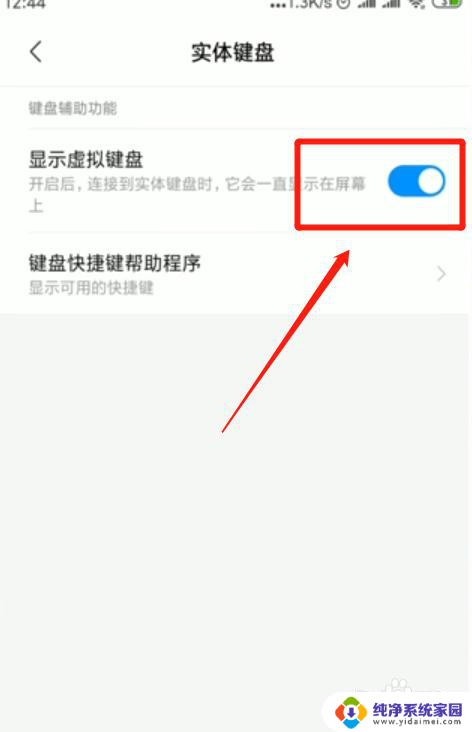
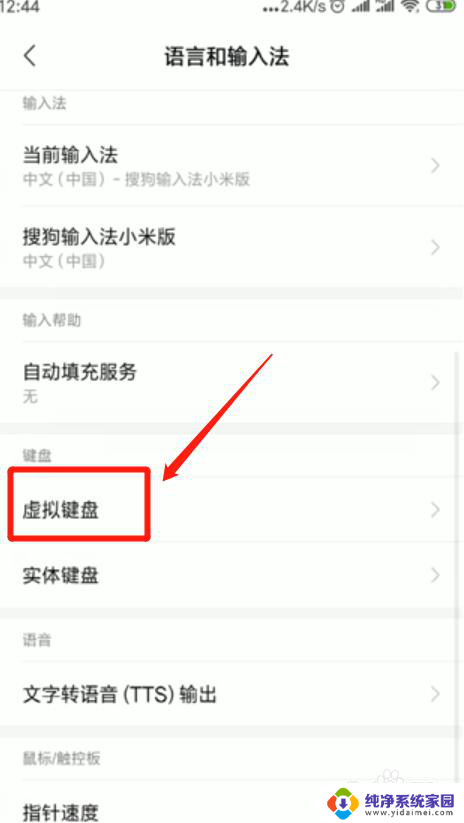
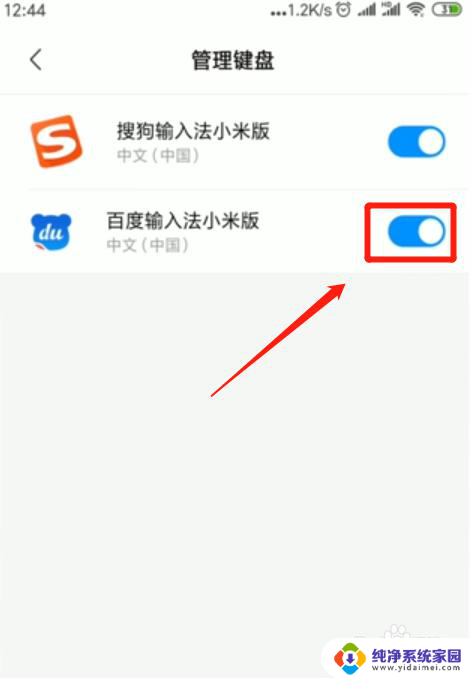
以上是关于解决百度输入法不显示键盘的全部内容,如果还有不清楚的用户,可以参考小编的步骤进行操作,希望能够对大家有所帮助。